După cum știți deja, există un număr de servicii care sunt invizibile pentru utilizatorul care lucrează în Windows Server. În acest articol voi demonstra cum să folosesc serviciul de indexare și, de asemenea, să spun despre utilitatea acestuia.
Dintre serviciile care sunt activate în mod prestabilit, unele sunt mai importante decât altele. Există servicii fără care Windows pur și simplu nu poate funcționa, dar există și acelea care pot fi dezactivate fără consecințe. În plus, Microsoft recomandă dezactivarea serviciilor neutilizate. Am văzut un număr uriaș de liste cu servicii pe care le puteți dezactiva în siguranță, dar niciunul nu a explicat de ce trebuie să părăsiți serviciul respectiv. Luați cel puțin un serviciu de indexare. Este activat în mod prestabilit, dar, din anumite motive, toată lumea vrea să o dezactiveze mai întâi. În opinia mea, motivul pentru aceasta este popularitatea scăzută a serviciului: mulți pur și simplu nu știu ce este pentru el și cum să îl folosească.
Ce este un serviciu de indexare?
După cum am menționat, există puțină literatură despre serviciul de indexare. Nici măcar nu sunt sigur că există o definiție a serviciului de indexare aprobată de Microsoft. Singurul lucru care îmi vine în minte în legătură cu acest lucru este că serviciul de indexare este un înlocuitor pentru SharePoint. Ca și SharePoint, serviciul de indexare poate facilita căutarea conținutului serverului. Dar, spre deosebire de SharePoint, serviciul de indexare nu are funcții cum ar fi o bibliotecă de documente, un control al versiunii sau o interfață de utilizator rece.
Deci, unde puteți utiliza serviciul de indexare? Rețeaua mea este un exemplu excelent al unei rețele pentru care serviciul de indexare este o opțiune ideală. Dacă citiți acest articol, ați înțeles deja că sunt un scriitor tehnic. Am scris de peste 10 ani și am reușit să produc peste 3 mii de articole. Uneori este destul de greu să-ți amintești dacă am scris despre un subiect sau nu. Acesta este locul în care serviciul de indexare poate veni la îndemână. Pot să creez un index dinamic al tuturor articolelor mele pe Windows și să fac o căutare rapidă a subiectului înainte de a le oferi editorului meu.
Configurarea serviciului de indexare
Puteți accesa cu ușurință și rapid setările serviciului prin intermediul panoului Computer Management. Acesta este localizat în meniul Instrumente de administrare. După deschiderea panoului, accesați următoarea cale: Gestionarea computerelor (Local) / Servicii și aplicații / Serviciu de indexare. După ce ați atins punctul final, veți observa că există deja două directoare implicite. Un director indexează sistemul local, iar celălalt este site-ul Web implicit al serverului de informații Internet. Vă sfătuiesc să ștergeți aceste directoare pentru a începe totul de la zero. Pentru a face acest lucru, faceți clic dreapta pe director și selectați comanda Ștergere din meniul contextual.
Crearea unui index
După ștergerea directoarelor în mod prestabilit, este timpul să vă creați propriul director. După cum probabil ați ghicit, serviciul de indexare poate indexa sistemul de fișiere al serverului sau un site găzduit pe server. Ne vom limita la indexarea de către sistemul de fișiere.
Pentru a crea un nou director, faceți clic cu butonul din dreapta pe Serviciul de indexare din panoul Administrare computer și selectați New / Directory din meniul contextual. Ca rezultat, apare caseta de dialog Adăugare catalog prezentată în figura A.
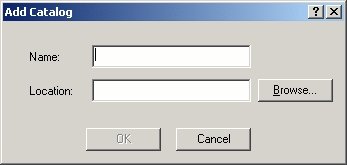
Figura A: În caseta de dialog Adăugare catalog, trebuie să introduceți numele directorului și locația acestuia
În caseta de dialog Adăugare catalog, trebuie să introduceți un nume de director și locația acestuia. Numele poate fi orice, dar fără spații. Vă sfătuiesc să utilizați nume descriptive. Locația este locul unde va fi stocat directorul, nu fișierele destinate indexării.
Când indexați conținutul web, nu plasați indexul în sau sub folderul wwwroot. Acest lucru va încetini Serviciul de indexare și Internet Information Server (IIS).
După crearea directorului, trebuie să specificați serviciul de indexare, care trebuie indexat. Pentru aceasta, extindeți containerul Indexing Service și veți vedea containerul pentru directorul creat. De exemplu, am creat un director numit "Articole" (a se vedea Figura B). Containerul din director conține un container numit "Director". Faceți clic dreapta pe acest container și selectați New / Directory din meniul contextual.
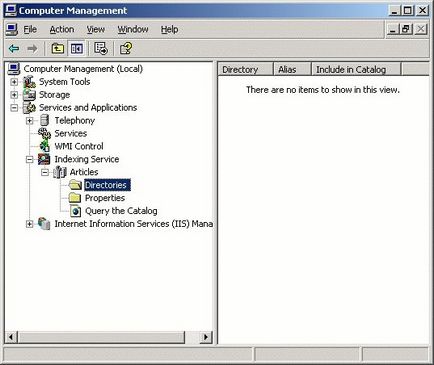
Figura B: Serviciul de indexare creează un container cu numele directorului
Apoi apare caseta de dialog Adăugare director (vezi Figura C). Câteva cuvinte despre această casetă de dialog. În acesta, trebuie să specificați calea spre directorul care urmează să fie indexat. Calea va arata cam asa: C: \ mystuff. Mai jos este câmpul pentru introducerea unui nume pentru această cale. Această opțiune este utilizată în cazul în care calea duce la o unitate de rețea.
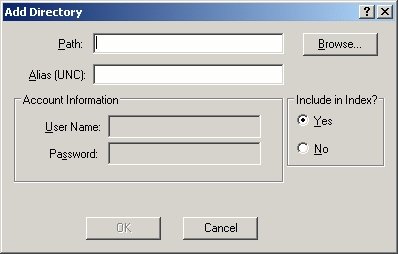
Sub câmpurile pentru introducerea căii și numele căii este o secțiune pentru introducerea informațiilor despre cont. Puteți introduce datele solicitate pentru un cont care are dreptul să vizualizeze conținutul indexării sau să-l salveze în directorul unde este localizat indexul.
Următorul este un set de butoane care vă întreabă dacă doriți să includeți conținut în index. La prima vedere, acest lucru pare ridicol, deoarece prin această casetă de dialog sunt adăugate directoare în index. Cu toate acestea, ea urmărește un scop foarte clar.
Să presupunem că există un dosar care să fie indexat și că există un subfolder în dosarul pe care nu dorim să îl indexăm. Puteți adăuga directorul principal în index, defini un subfolder și spuneți serviciului de indexare că nu aveți nevoie să-l indexați.
A fost creat primul index. Dacă aveți nevoie să faceți din nou indexul, trebuie doar să faceți clic dreapta pe lista de directoare indexată și să selectați All tasks / Rescan din meniul contextual.
Înainte de a vă arăta cum să folosiți indexul, vreau să menționez o altă casetă de dialog. Faceți clic dreapta pe containerul Serviciu de indexare și selectați Proprietăți din meniul contextual. Ca rezultat, va apărea o fereastră cu proprietățile serviciului de indexare din figura D. Puteți observa că generația opusă poate pune două semne de control. Setarea primei casete de selectare înseamnă că doriți să indexați fișierele cu o extensie necunoscută. Utilizați-l numai în cazuri extreme. În mod prestabilit, serviciul de indexare indexează fișierele text, documentele Microsoft Office și fișierele HTML. Dacă setați caseta de selectare, rezultatul va fi indexarea întregului conținut al directoarelor. Acest lucru se aplică atât fișierelor EXE cât și fișierelor DLL.
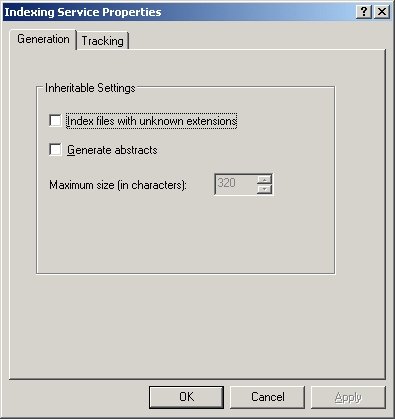
Figura D: Nu puneți niciuna dintre semnele de verificare
Utilizarea indexului
Microsoft presupune că veți crea propria interfață pentru index, dar veți putea utiliza panoul de administrare a calculatorului. Apăsând pe link-ul Ask the catalog veți ajunge la un motor de căutare pe care îl puteți utiliza pentru a căuta după index, așa cum se arată în figura E.
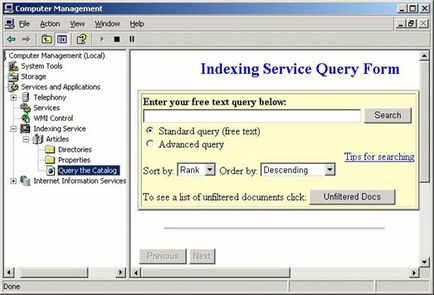
Figura E: Serviciul de indexare include un motor de căutare mic, dar Microsoft presupune că veți crea propriul dvs.
concluzie
În acest articol, am explicat cum puteți utiliza serviciul de indexare pentru a indexa cantități mari de conținut în rețea. Apoi, am vorbit despre setările serviciului de indexare.